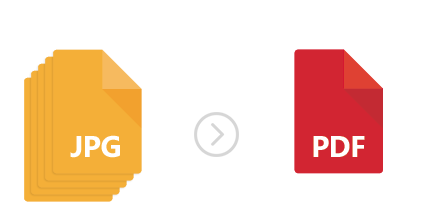Зміст

Іноді користувачам, які звикли працювати з документами у форматі pdf доводиться самостійно їх створювати. Для цього є безліч програм, які, правда, не завжди безкоштовні.
Але буває і так, що треба зібрати pdf файл з декількох зображень, завантажувати для цього важку програму не зручно, тому простіше скористатися швидкими конвертерами з jpg (jpeg) в pdf. Для виконання завдання будемо користуватися зображеннями, які були отримані при конвертації з pdf в jpg.
Урок: отримуємо з pdf файли jpg
Як перетворити jpeg у pdf
Щоб переробити файли jpg в документ формату pdf, скористаємося для початку спеціальним інтернет-ресурсом, а потім розглянемо досить зручну програму, яка робить все швидко і зручно.
Спосіб 1: конвертер в Інтернеті
- Починаємо перетворення зображень в pdf-документ з відкриття потрібного сайту , який є одним з найкращих для роботи з файлами pdf.
- Завантажити зображення на сайт можна натисканням на кнопку»завантажити" або перетягуванням jpg у відповідну область на сайті. Варто врахувати, що за раз можна додати не більше 20 зображень (це більше, ніж на багатьох інших аналогічних сервісах), через це може знадобитися з'єднувати кілька файлів pdf.
- Зображення будуть деякий час завантажуватися, а після цього можна перетворити їх в pdf окремими файлами або об'єднати всі разом, натиснувши на кнопку " Об'єднати» .
- Тепер залишається лише створити файл, зберегти його на комп'ютер і використовувати.
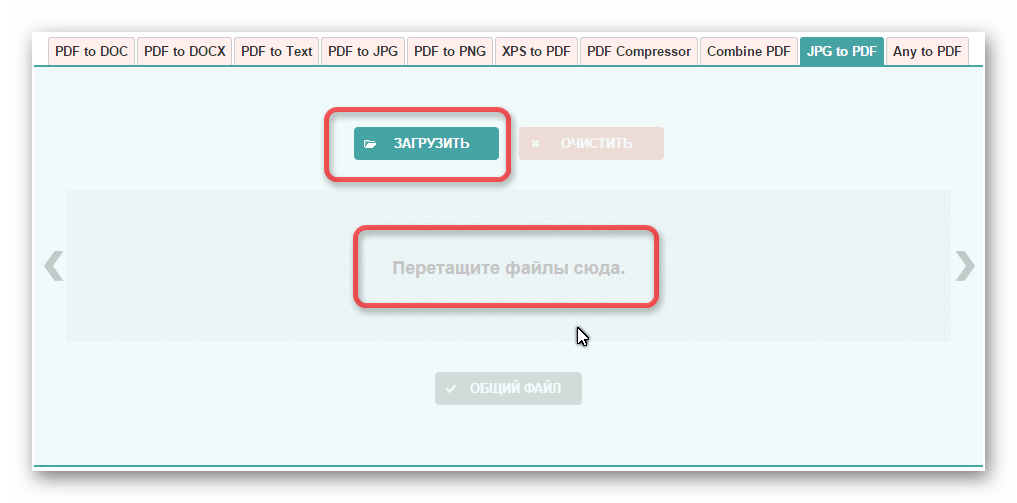

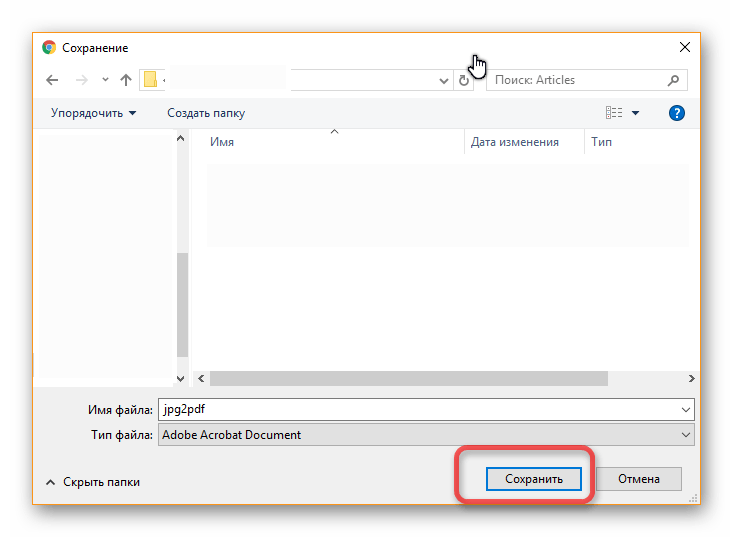
Спосіб 2: Використання Програми для конвертації
За допомогою програми Image To PDF or XPS, яку можна завантажити звідси , користувачеві дозволено конвертувати необмежену кількість зображень, які додаються і обробляються в системі за лічені секунди. З цієї причини і документ pdf можна створити досить швидко.
- Відкривши програму, можна відразу натискати на кнопку «Add Files» і вибирати зображення для завантаження, щоб перевести їх з формату jpg або jpeg в файл pdf.
- Тепер необхідно зробити всі потрібні настройки для pdf документа. Найважливішими є:
- Налаштування порядку сторінок;
- Формат виведеного файлу;
- Спосіб збереження (загальним файлом або по одному зображенню);
- Папка для збереження документа pdf.
- Після виконання всіх дій можна натискати на кнопку «Save Output» і використовувати файл pdf для різних цілей.
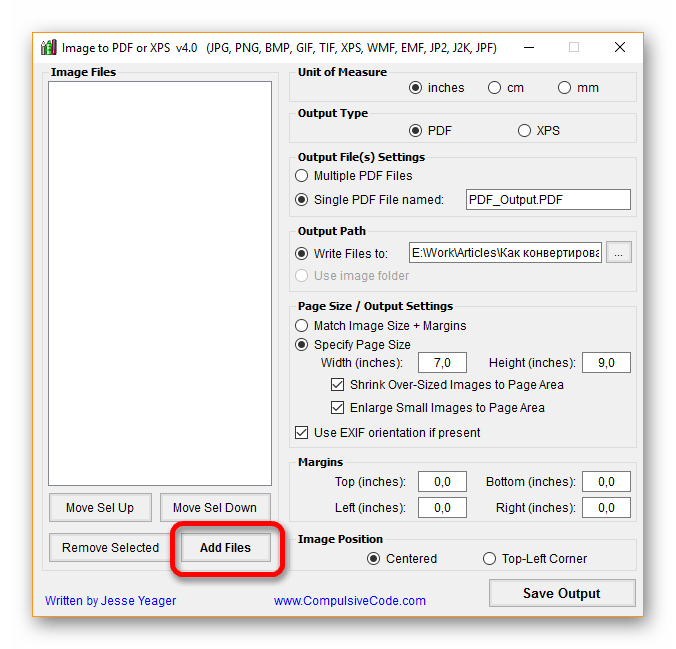
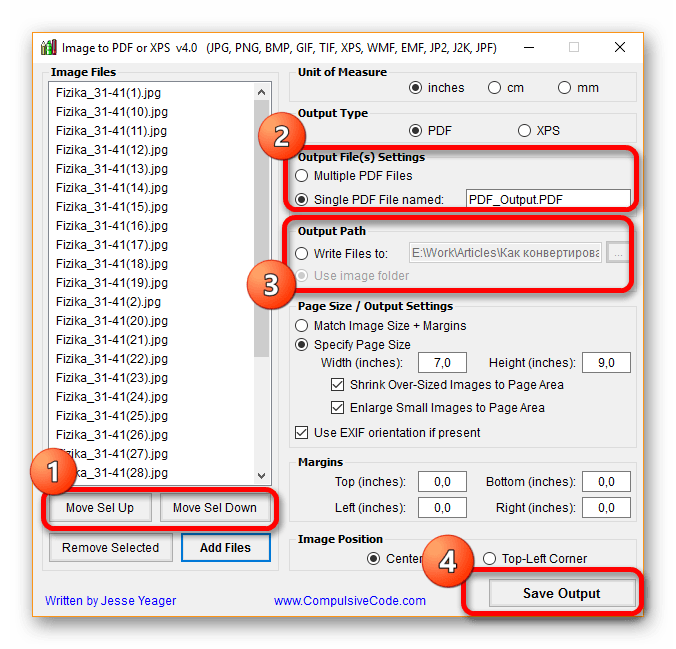
Якщо ви випадково зберегли всі зображення в окремих pdf файлах, то можете подивитися урок про те, як об'єднати кілька документів у форматі pdf.
Урок: Об'єднуємо документи pdf
Виявляється, що перетворити зображення у форматі jpg в документ pdf досить просто, це можна зробити багатьма способами, але найбільш вдалими є саме ті, які представлені в статті. А які способи відомі вам?